Activer la redirection de port pour l'ASUS RT-N10P
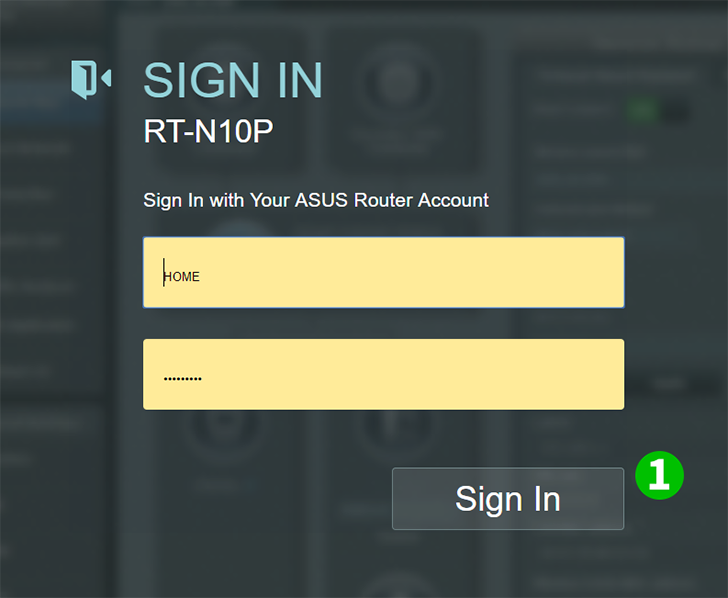
1 Connectez-vous à votre routeur avec votre nom d'utilisateur et votre mot de passe (IP par défaut: 192.168.1.1 - nom d'utilisateur/mot de passe par défaut: admin)
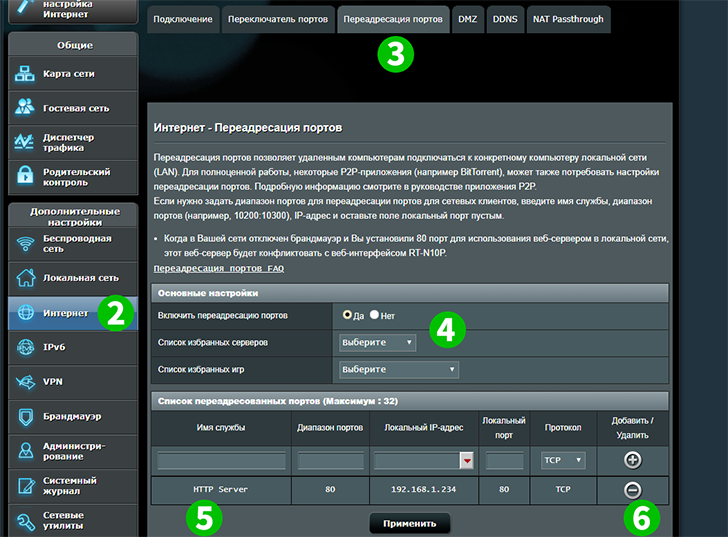
2 Sous "Paramètres avancés" dans le menu de gauche, sélectionnez "WAN"
3 Sélectionnez l'onglet "Virtual Server / Port Forwarding" en haut de la page
4 Assurez-vous de vérifier sous "Basic Config" que "Enable Port Forwarding" est activé en cliquant sur "Yes"
5 Sous Liste de redirection de port, entrez
Nom du service "HTTP Server",
Port Range "80",
Adresse IP IP locale de l'ordinateur sur lequel cFos Personal Net fonctionne,
Port local "80" et
Protocole "TCP"
6 Cliquez sur le petit bouton "+" à droite pour ajouter un profil
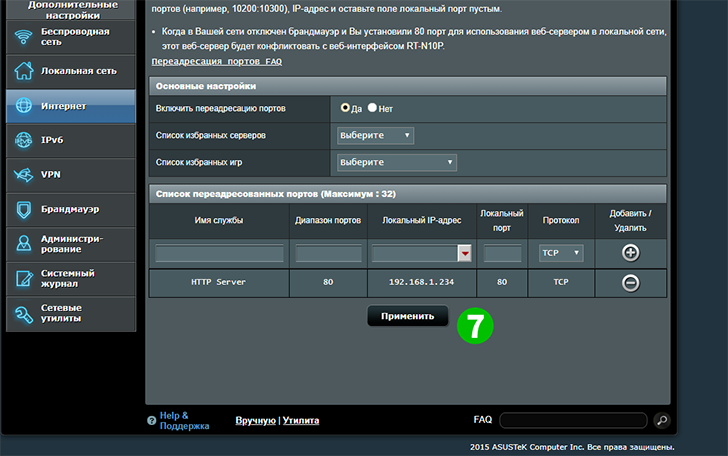
7 Cliquez sur "Appliquer"
La redirection de port est maintenant configurée pour votre ordinateur!
Activer la redirection de port pour l'ASUS RT-N10P
Instructions sur l'activation de la redirection de port pour le ASUS RT-N10P